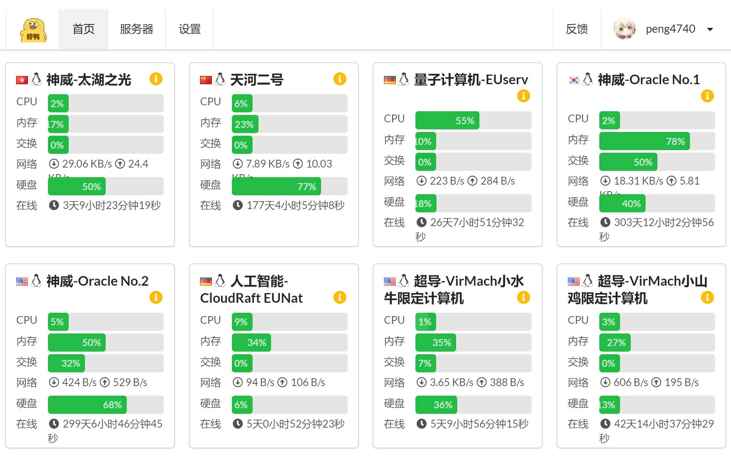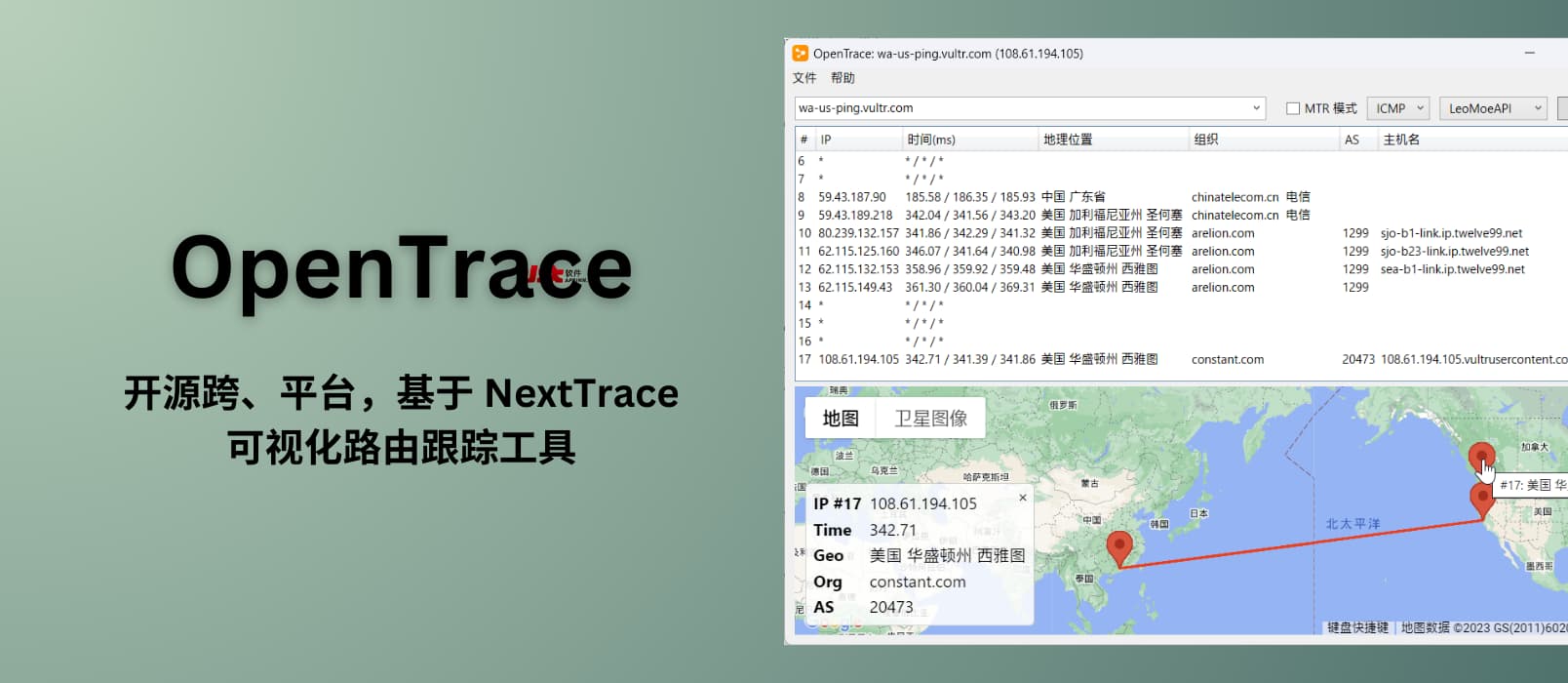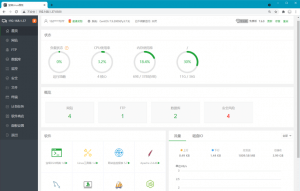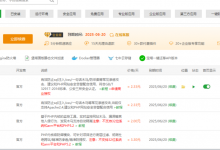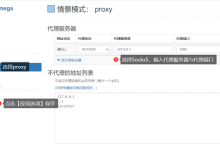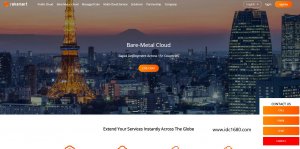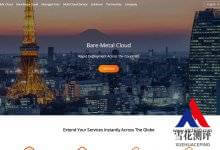哪吒探针怎么样?哪吒探针是一款开源、轻量、易用的服务器vps监控、运维工具。支持一键安装面板和监控服务,使用方便。主流系统包括Linux、Windows、MacOS、OpenWRT以及群晖均受支持;同时监控多个服务器的状态,提供历史延迟图表,并可监控网页、端口可用性和SSL证书状态。支持故障和流量等状态告警,可通过Telegram、邮件、微信等多种通知方式进行提醒;可使用API获取服务器状态,支持WebSSH、DDNS和流量监控,可设置定时和触发任务并批量执行服务器任务。
中文官网:https://nezha.wiki/
在线演示:https://online.sitevps.icu
准备工作
- 一台可以连接公网的 VPS,防火墙和安全策略需要放行 8008 和 5555 端口,否则会无法访问和无法接收数据。单核 512MB 内存的服务器配置就足以满足大多数使用场景
- 一个已经设置好 A 记录,指向 Dashboard 服务器 ip 的域名
- 一个 Github 账号(或:Gitlab、Gitee)
安装脚本
curl -L https://raw.githubusercontent.com/naiba/nezha/master/script/install.sh -o nezha.sh && chmod +x nezha.sh && sudo ./nezha.sh大陆服务器使用以下镜像
curl -L https://gitee.com/naibahq/nezha/raw/master/script/install.sh -o nezha.sh && chmod +x nezha.sh && sudo CN=true ./nezha.sh准备工作
首先需要准备一个vps搭建面板,然后把你需要监控的vps安装监控端即可。还要准备github账号进行后台管理权限验证。
(AD:推荐便宜美国VPS建站:RackNerd:最便宜的美国VPS,$10/年起,Intel/AMD/Windows,支持一键切换IP)
1、获取 Github 的 Client ID 和密钥
哪吒监控接入 Github、Gitlab、Gitee 作为后台管理员账号。
- 首先我们需要新建一个验证应用,以 Github 为例,登录 Github 后,打开 https://github.com/settings/developers,依次选择“OAuth Apps” - “New OAuth App”。
Application name- 随意填写。
Homepage URL- 填写面板的访问域名,如:"http://dashboard.example.com"(你的域名)。
Authorization callback URL- 填写回调地址,如:"http://dashboard.example.com/oauth2/callback"(不要忘记/oauth2/callback)。 - 点击 “Register application”。
- 保存页面中的 Client ID,然后点击 “Generate a new client secret“,创建一个新的 Client Secret,新建的密钥仅会显示一次,请妥善保存。
2、搭建面板
解析两条域名到面板端,一条可以套CDN作为面板端访问,一条不能套作为通信端的通信(使用服务器IP也是可以的),CDN 需要支持WebSocket 协议。如果不用CDN解析一条域名做面板和通信也是可以的。执行上面的一键安装脚本进行安装。
安装过程中会出现选项,分别输入以下值:
OAuth提供商- github、cloudflare、gitlab、gitee 中选择一个(默认Github即可)。Client ID- 之前保存的 Client ID。Client Secret- 之前保存的 Client Secret。用户名- OAuth 提供商中的用户名/User ID。站点标题- 自定义站点标题。访问端口- 公开访问端口,可自定义,默认 8008。Agent的通信端口- Agent 与 Dashboard 的通信端口,默认 5555。
安装结束后,如果一切正常,此时你可以访问域名+端口号,如 “http://dashboard.example.com:8008” 来查看面板。
如果再次需要运行脚本,可以直接在vps终端输入 ./nezha.sh 命令。
3、反向代理
准备nginx反向代理用于域名访问,宝塔面板来反向代理也是可以的。下面以宝塔面板为例:
在宝塔面板中新建一个站点,域名填写面板绑定的域名,如 “http://online.sitevps.icu“ ,然后点击“设置”进入站点设置选项,选择“反向代理” - “新建反向代理”。
自定义一个代理名称,在下方“目标 URL”中填入 http://127.0.0.1 然后点击“保存”。
打开刚刚新建的反向代理右边的“配置文件”,将配置文件替换为以下内容:
#PROXY-START/
location / {
proxy_pass http://127.0.0.1:8008;
proxy_set_header Host $http_host;
proxy_set_header Upgrade $http_upgrade;
}
location ~ ^/(ws|terminal/.+)$ {
proxy_pass http://127.0.0.1:8008;
proxy_http_version 1.1;
proxy_set_header Upgrade $http_upgrade;
proxy_set_header Connection "Upgrade";
proxy_set_header Host $http_host;
}
#PROXY-END/点击“保存”。然后就可以用“http://online.sitevps.icu“ 来访问面板了。
如果你需要用https访问,仅需在宝塔面板网站的SSL板块里选择自动申请免费 Let´s Encrypt 证书或者自有证书,安装后别忘了回到 https://github.com/settings/developers ,修改之前填入的 "Homepage URL" 和 "Authorization callback URL" 信息,也需要加上https哦。
完成以上步骤,整个面板就算是搭建好了。
4、安装Agent监控端
用绑定的Github账户登录面板管理后台(面板首页右上角打开),找到面板里的 "设置 - " 选项,绑定你未使用CDN的域名或者IP即可。
然后在后台“服务器 - 新增服务器”添加一台监控vps,填入名称和分组即可,其他不懂的可以不用填。
新添加的服务器旁会有系统图标,点击对应的系统就会复制一键脚本到剪贴板。
例如我需要监控的vps是Linux系统,我像上图一样点击Linux图标复制被控一键安装脚本,连接需要监控的vps执行脚本。
安装完毕后输入 ./nezha.sh 命令,选择“2 - 独立安装”“12 - 重启Agent”,然后在面板更新服务器前台就可以显示该vps的具体信息了。
如果你在安装中遇到了问题,可以访问脚本官网查找解决方法,也可以加入本站的交流群寻求帮助!
开源地址

 雪花测评
雪花测评